Създаване портал Capicom компонент Rosreestra
CAPICOM Не можете да конфигурирате компонента за работа с портала Rosreestra. Аз правя всичко в съответствие с инструкциите, но при подписване на подписа, свързана с грешката е Copicom. Как да се реши проблема?
Указания за създаване на CAPICOM компонент за работа с портала Rosreestra.
Създаване CAPICOM компонент е описано в мрежата няколко пъти в почти всички сайтове центрове за сертифициране и сайтове на електронни платформи за търговия (ЕТП). Няма никакъв смисъл да се повтаря - цитирам само няколко бележки и препоръки.
Указания за създаване, аз препоръчват като онлайн търговия и Сбербанк - www.sberbank-ast.ru - най-пълната и многофункционален. Отиди в сайта и в менюто "Начало", търсейки "Въпроси и отговори.
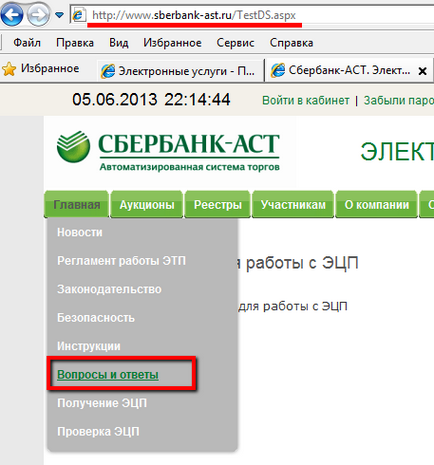
Използвайте отговорът на първия въпрос.
Не искам да съм мъчително болезнено за загубата на време е безсмислена, ето някои съвети, които да имате предвид при създаването на вашия браузър и компоненти:
1. Всички стъпки за инсталиране на компютъра, трябва да бъдат направени в администратор.
2. Настройки в Internet Explorer, което трябва да направите, преди да инсталирате CAPICOM компонент.
3. 64-битова операционна система (Windows7 / Vista), като правило, оборудвана с две версии на Internet Explorer: 64 и 32 - битовите версии. За да работите с трябва да се използва на портала (и да коригира съответно), само на 32-битова версия на Internet Explorer. За да стартирате 32-битова версия на Internet Explorer трябва да въведете в "My Computer" - "диск с» - «Program Files x86» - допълнително отворите папката "Internet Explorer". В тази папка, трябва да се намери и да се извърши етикет с името «iexplore.exe». В бъдеще, да се работи с ЕТП, използвайте само 32-битова версия на Internet Explorer. За удобство, можете да копирате този пряк път към "Desktop" или да се определи вашия компютър в менюто "Старт".
4. Когато конфигурирате Internet Explorer на сцената на "Сигурност" - "Други" - "Настройки за сигурност - Trusted Sites Zone" - "ActiveX контроли и приставки", трябва да включват всички "ActiveX контроли и плъгини", но, за ActiveX модули са етикетирани като "безопасни за употреба", трябва да изберете опцията "Prompt"
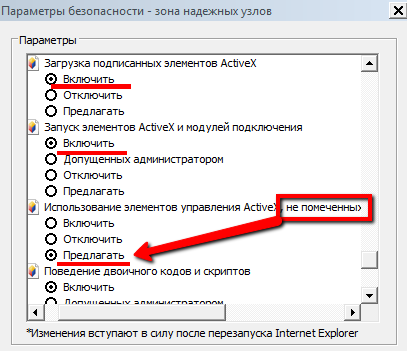
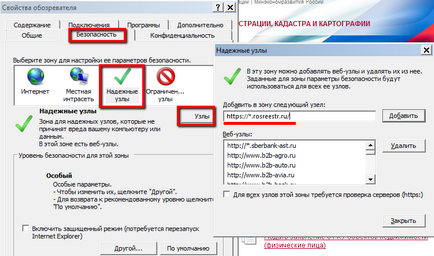
Ако всички по-горе стъпки не носят желаните резултати и грешката с CAPICON продължава, а след това най-вероятно сте инсталирали Internet Explorer по-стара от версия 8.
Премахването (намаление на цените) Internet Explorer браузър към предишната инсталирана версия.
(Следващите инструкции се отнасят за Windows Vista и Windows 7).
2. Под Uninstall актуализация, отидете на Microsoft Windows.
3. Щракнете върху Windows Internet Explorer 9, щракнете с десния бутон, а след това щракнете върху Изтрий и след това щракнете върху Да, когато бъдете подканени.
4. Натиснете един от бутоните, показани по-долу.
- Рестартирайте сега (за да продължи премахването процедура на Internet Explorer 9 и възстановяване на предишната версия на Internet Explorer).
- Рестартирайте по-късно (да чакам за работа с компютър е завършен или тя ще бъде рестартиран).
След отстраняване на Internet Explorer 9 на компютър ще бъде достъпен по-стари версии на Internet Explorer. не се изисква повторно инсталиране на тази версия.